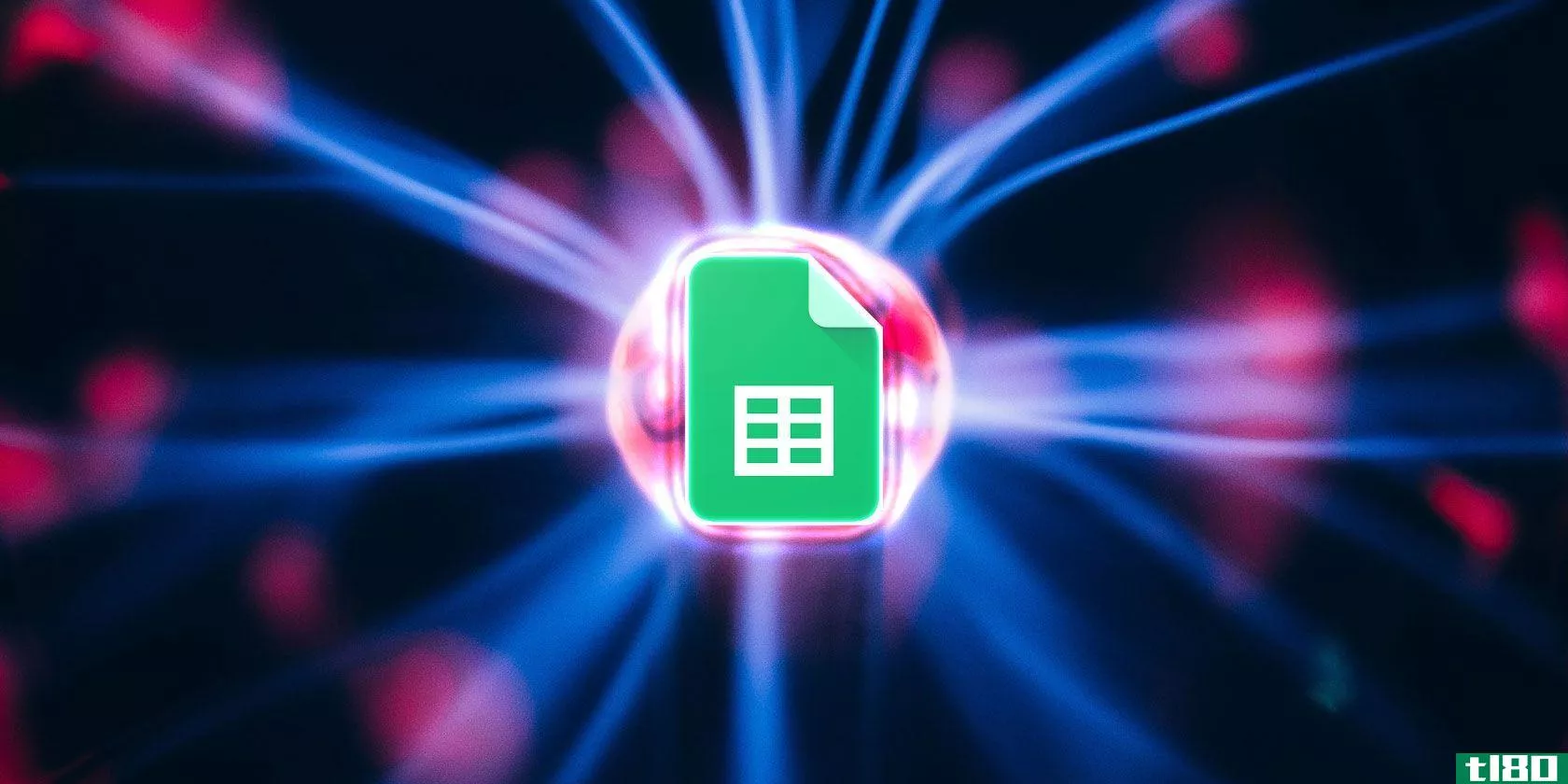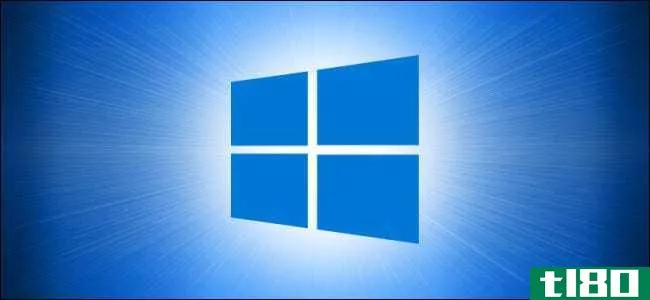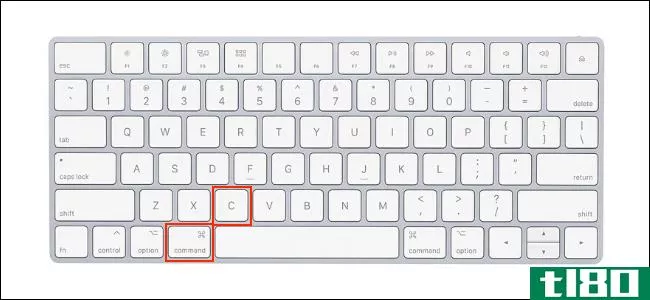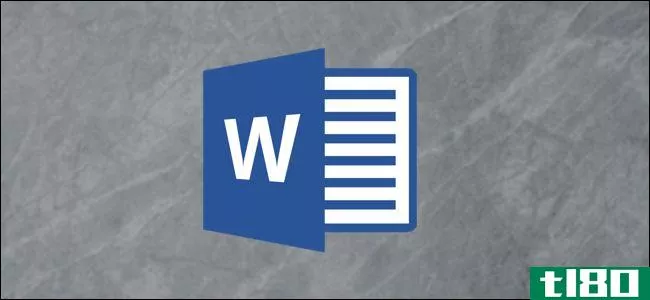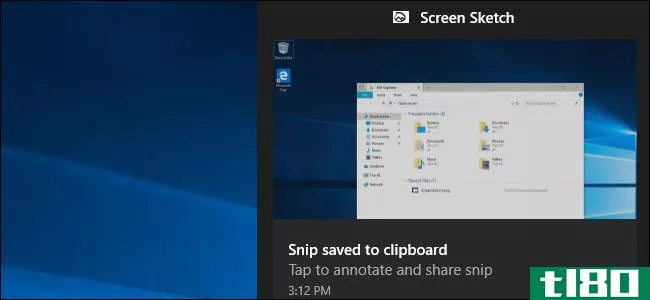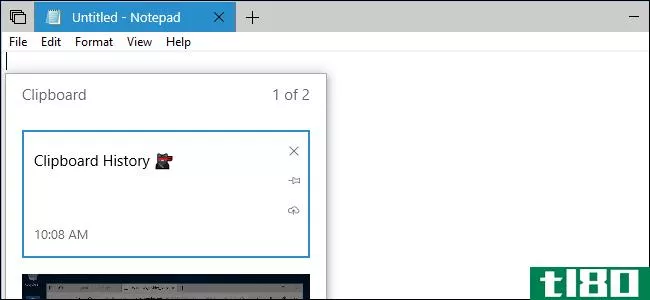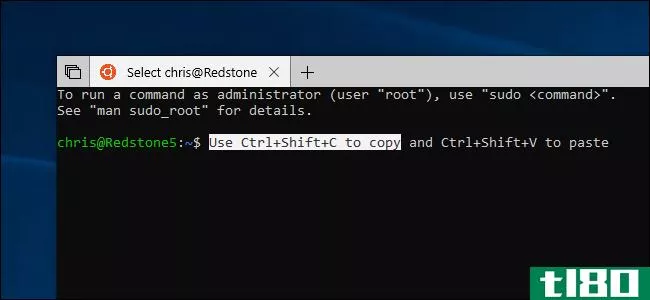新的Windows10剪贴板:复制粘贴所需的一切
微软终于改进了Windows剪贴板。它总是非常基本的,只存储最近复制的项目。而复制的项目仅在当前PC上可用。

现在,在Windows 10 1809中,剪贴板可以保存多个项目,并且可以粘贴剪贴板中存储的任何内容,即使它不是最近的项目。在本文中,我们将向您展示如何使用和管理Windows 10中新改进的剪贴板体验。
启用windows 10剪贴板历史记录
默认情况下不启用剪贴板历史记录。
要打开它,请转到“开始”菜单>;设置>;系统。单击左侧的剪贴板,然后单击右侧剪贴板历史记录下的滑块按钮,使其变为蓝色并继续读取。
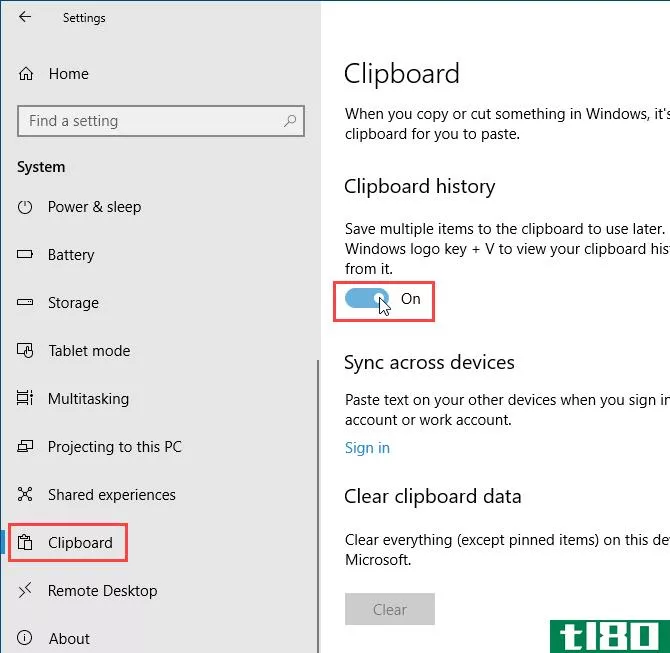
也可以直接在剪贴板上启用剪贴板历史记录。
按Windows键+V可访问剪贴板。然后,单击“启用”。
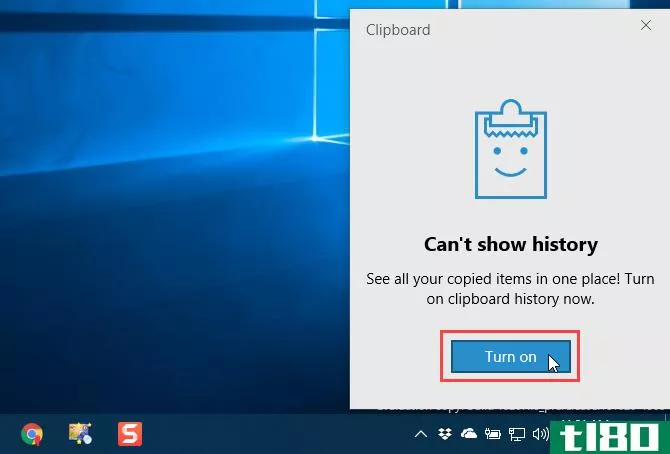
访问剪贴板历史记录
启用剪贴板历史记录后,Windows会将您复制的每个项目存储在剪贴板历史记录中。
剪贴板仍然使用Ctrl+C复制,Ctrl+V可粘贴。但是在新剪贴板中,Ctrl+C不会替换上次复制的项目。它将添加到剪贴板中存储的项目。Ctrl+V粘贴最近复制的项目。
要访问剪贴板历史记录,请按Windows键+V。如果可以将项目粘贴到其中的程序处于活动状态(如记事本或Word),剪贴板将显示在光标的正下方。
滚动剪贴板并单击某个项目以将其粘贴到光标处。
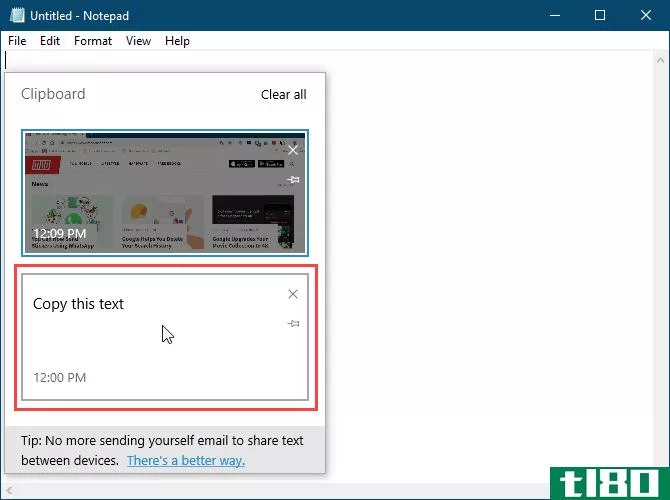
将项目固定到剪贴板
您可以使用新的Windows 10剪贴板存储经常使用的项目,例如Microsoft Word中的快速部件。
重新启动电脑时,剪贴板中存储的项目将自动删除。但是,可以通过固定项目来强制将其保留在剪贴板中。
按Windows+V键打开剪贴板历史记录。找到要保留的项目,然后单击该项目上的图钉图标。图钉图标在固定项目时以一定角度显示,在未固定项目时以平面显示。再次单击图钉图标以取消固定项目。
要删除固定的项目,请单击项目右上角的X。删除项目之前不必取消固定。
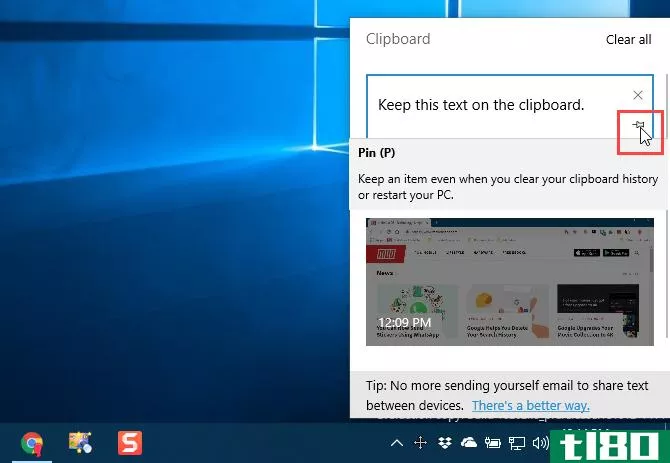
跨所有设备同步剪贴板历史记录
如果使用多个Windows 10设备,您将喜欢改进的剪贴板的这一部分。现在可以在设备之间同步剪贴板项。
现在,当你复制一些你想传输到另一台计算机上的东西时,你不必将它粘贴到一个文件中,然后使用云服务(如Dropbox或OneDrive)传输该文件,甚至不必使用USB闪存驱动器将其传输到sneaker net。
若要在设备之间同步剪贴板,必须使用Microsoft帐户(而不是本地Microsoft帐户)登录到Windows。
如果您的Windows帐户当前是本地帐户,请转到“开始”菜单“设置”>;“帐户”>;“您的信息”,然后单击“使用Microsoft帐户登录”。
输入您的Microsoft帐户的电子邮件地址和密码,然后输入您的本地帐户的当前密码。
您可以根据要求创建PIN,但这不是必需的。你可以稍后再设置。
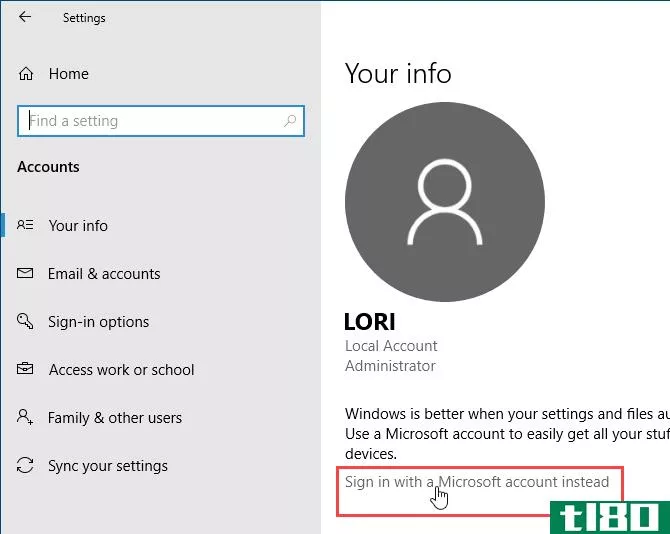
使用Microsoft帐户登录到Windows 10后,请转到“开始”菜单“设置”>;“系统”>;“剪贴板”,然后单击“跨设备同步”下的“开始”。
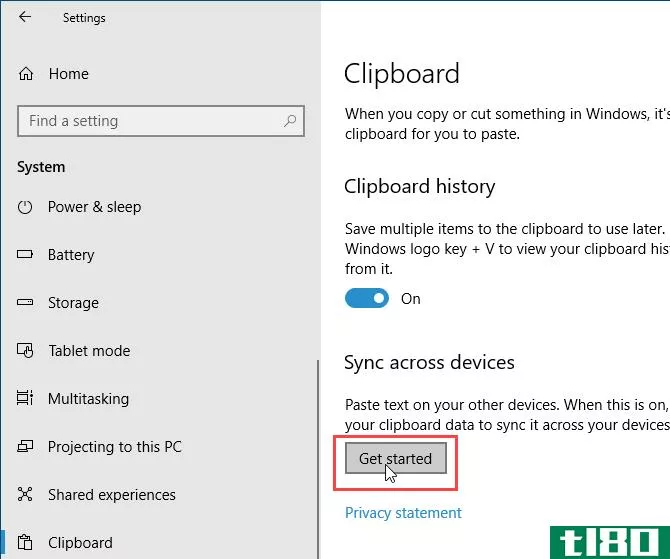
你被要求提供一个安全代码,你可以通过以下两种方式之一获得:使用电子邮件或使用应用程序,如Authy、googleauthenticator或Microsoft Authenticator。选择一个选项并单击“下一步”。
输入通过电子邮件或应用程序发送的代码。如果您使用Microsoft Authenticator应用程序,将要求您验证应用程序中的代码。然后您将登录到您的Microsoft帐户。
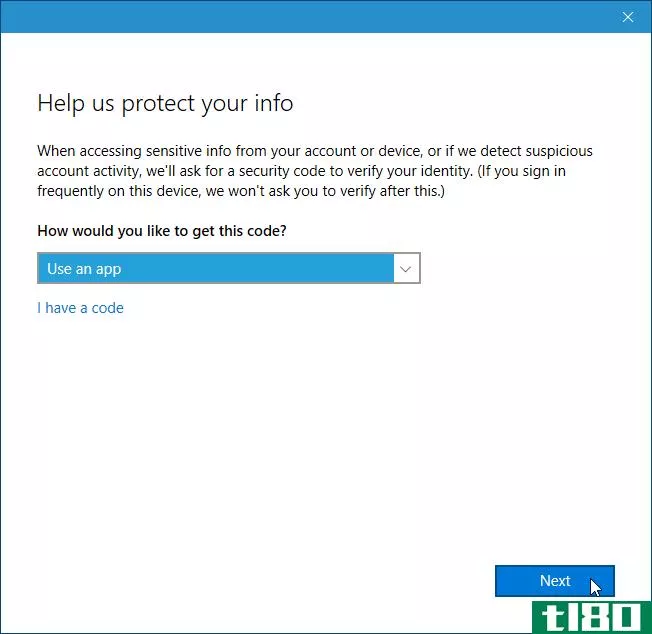
要跨设备同步剪贴板项目,请单击“跨设备同步”下的滑块按钮,使其变为蓝色并打开。
默认情况下,所有剪贴板项目都会跨设备同步(自动同步我在“自动同步”下复制的文本)。如果有时复制敏感数据,则可能需要选择“从不自动同步我复制的文本”。这样,您的敏感数据就不会上载到您的Microsoft帐户。
如果选择从不自动同步剪贴板项目,则可以手动同步特定项目。
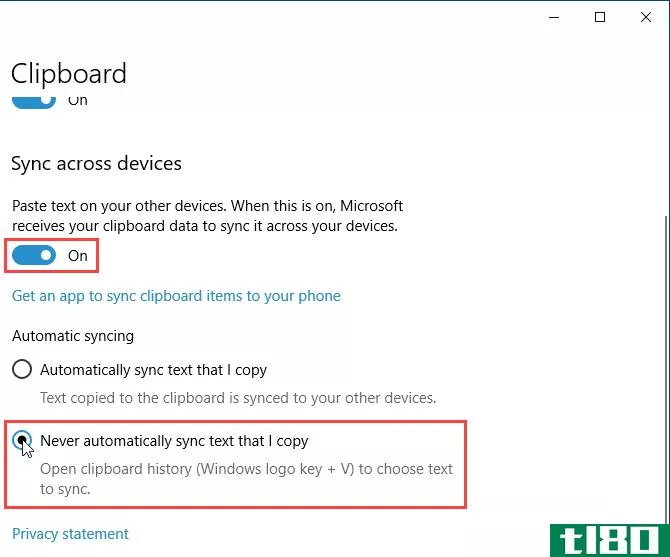
清除剪贴板历史记录
您可以随时清除剪贴板历史记录。
按Windows键+V打开剪贴板历史记录,然后单击窗口顶部的“全部清除”。除固定的项目外的所有项目都将被删除。
要删除单个项目,请单击项目框右上角的X。
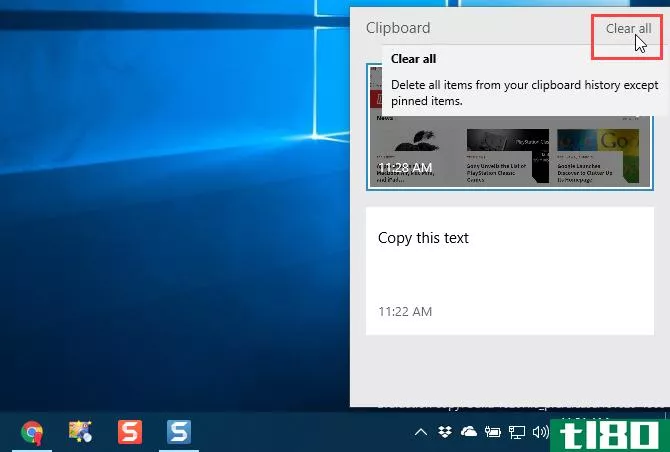
您也可以在电脑设置中清除剪贴板历史记录。
转到“开始”菜单>;设置>;系统>;剪贴板,然后单击“清除剪贴板数据”下的“清除”。
没有确认,但“清除”按钮变灰。
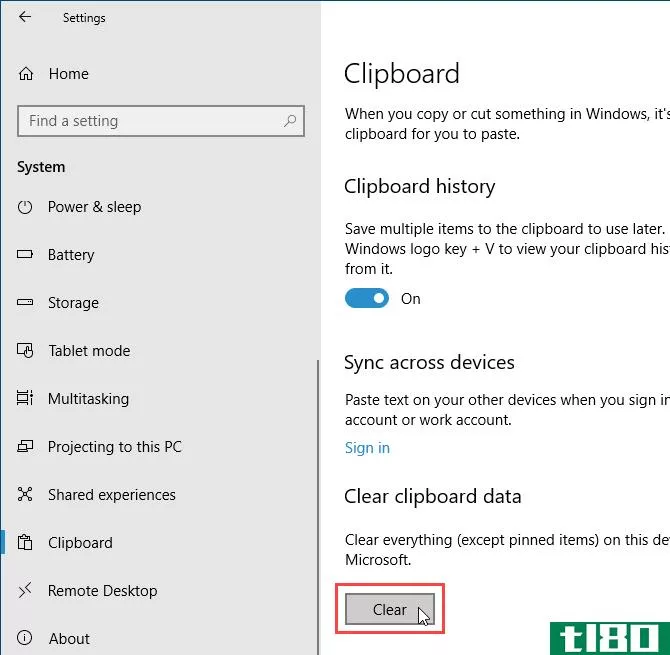
禁用剪贴板体验
如果您决定不希望Windows存储剪贴板历史记录,可以禁用它。
转到“开始”菜单“设置”>;“系统”>;“剪贴板”,然后单击“剪贴板历史记录”下的滑块按钮,使其变为白色并关闭。
将删除整个剪贴板历史记录,包括固定的项目。
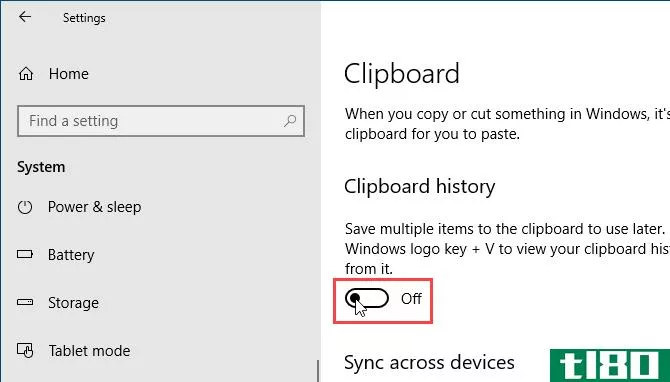
一些限制和安全考虑
在设备之间同步剪贴板项目是一个很好的新功能,但它只能在运行至少Windows10版本1809的设备之间工作。
还有其他一些限制需要注意。
- 剪贴板只保留文本和图像高达4MB。
- 您可以同步复制的文件名。但是,如果将文件复制到另一个位置,则该文件不会存储在剪贴板历史记录中。所以它在其他Windows 10设备上不可用。
- 正如我们在上面的“同步剪贴板历史记录”中提到的,如果复制敏感数据(如密码),它将通过Microsoft服务器以纯文本同步。所以你应该选择永远不要自动同步你复制的文本。
管理剪贴板的其他选项
剪贴板历史记录和同步是1809版Windows10最好的新功能之一。现在,您不必使用第三方工具来通过剪贴板获取这些功能。
但如果您仍然喜欢使用另一个工具来获取剪贴板历史记录和同步,我们为剪贴板管理器提供了其他选项。
如果您同时使用Windows PC和Mac,则可以选择在Mac和Windows之间同步剪贴板历史记录。
- 发表于 2021-03-22 16:53
- 阅读 ( 199 )
- 分类:IT
你可能感兴趣的文章
如何在windows10中掌握命令提示符
...拖动以高亮显示所需文本,然后按Ctrl+C或Enter将其复制到剪贴板。如果要离开标记模式,可以随时按Esc键。要粘贴,只需按Ctrl+V。 ...
- 发布于 2021-03-13 05:35
- 阅读 ( 228 )
7款增强windows默认功能的最佳应用
... 剪贴板是一个非常有用的工具,但是它非常不稳定。虽然复制和粘贴可以节省您数小时的时间,但很容易意外地覆盖重要信息,而且一次只能准备一个项目。这就是为什么...
- 发布于 2021-03-15 06:08
- 阅读 ( 237 )
如何在google电子表格中插入特殊符号和字符
...字体。双击要使用的字符。按“复制”按钮将字符复制到剪贴板。 打开你的谷歌电子表格。将字符(Ctrl+V或右键单击并粘贴)粘贴到所需的单元格中。 ...
- 发布于 2021-03-25 09:16
- 阅读 ( 876 )
如何在任何地方复制和粘贴
... 首先,复制和粘贴使用操作系统中不可见的部分,即剪贴板。这是一个很小的存储空间,一次可以容纳一个项目——它可以处理文本、图像甚至文件。 ...
- 发布于 2021-03-30 16:38
- 阅读 ( 263 )
如何将文件复制到Windows10上的usb闪存驱动器
...复制到该位置。 如何使用复制粘贴复制文件 也可以使用剪贴板在Windows中复制文件。使用鼠标光标,选择要复制的文件,然后右键单击所选内容。在弹出的菜单中,选择“复制” 将鼠标光标放在USB thumb drive窗口中的一段空白区...
- 发布于 2021-04-01 18:27
- 阅读 ( 183 )
如何将文本和图像固定到Windows10的剪贴板历史记录
Windows10通过一个名为剪贴板历史记录的功能使复制和粘贴更加方便。它允许您将经常复制并粘贴到列表中的项目固定起来,以便快速访问。下面是如何使用它。 什么是剪贴板历史记录(clipboard history)? 剪贴板历史记录在Windows 1...
- 发布于 2021-04-02 03:50
- 阅读 ( 160 )
如何在windows pc上复制、剪切和粘贴
...您将要使用的所有应用程序。他们是这样工作的。 了解剪贴板 复制或剪切某些内容(如文本块、图像或链接)时,Windows会将数据临时存储在称为剪贴板的特殊内存位置。把它想象成一支临时的笔。粘贴复制的信息时,Windows将...
- 发布于 2021-04-02 04:33
- 阅读 ( 222 )
如何在mac上复制和粘贴
...版本(并且已将iPhone或iPad更新为最新版本),借助通用剪贴板功能,您可以轻松地在所有Apple设备之间复制和粘贴文本和数据。 相关:如何在macOS Sierra和iOS 10中使用通用剪贴板 现在,你真的不需要做任何事情来设置这个特性。...
- 发布于 2021-04-02 04:51
- 阅读 ( 249 )
如何在Windows10上启用和使用剪贴板历史记录
Windows10使用一个名为剪贴板历史的功能将复制和粘贴到另一个级别,该功能允许您查看最近复制到剪贴板的项目列表。只需按Windows+V。下面是如何打开它并查看剪贴板历史记录。 剪贴板历史记录中存储了什么? 剪贴板历史首...
- 发布于 2021-04-02 04:57
- 阅读 ( 177 )